笔记本重装系统锁屏快捷键的使用方法
更新时间:2018-03-21 09:54:45
作者:叶子猪
最近有用户在重装系统win7笔记本后想要使用锁屏快捷键,那么锁屏快捷键如何使用呢?下面小编就给大家介绍一下笔记本重装系统锁屏快捷键的使用方法。
1、我们将电脑设置密码,再使用电脑锁屏快捷键把屏幕锁掉,要用时录入密码。先设置密码,之后点击开始菜单,再点控制面板;
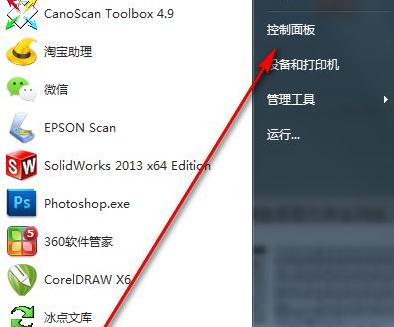
2、我们打开用户帐户和家庭安全;
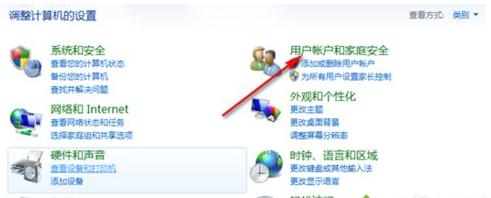
3、我们打开更改windows密码;
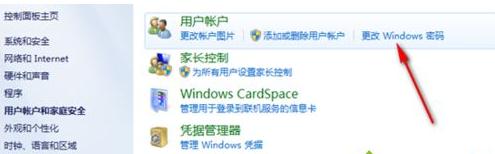
4、我们点击为您的帐户创建密码;
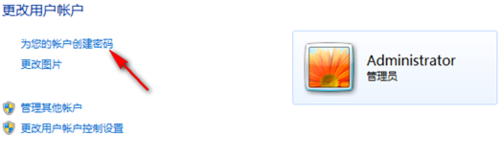
5、录入密码后点击创建密码;
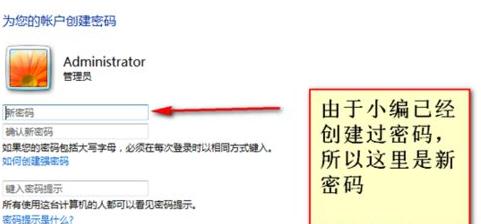
6、创建密码后我们使用快捷键WINDOWS+L就可以锁屏, windows即是键盘左边CTRL和ALT之间的键;
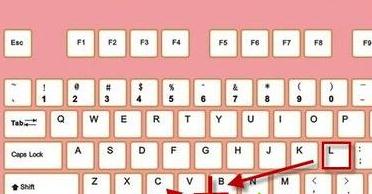
7、再看效果,屏幕锁住了。
以上就是关于笔记本重装系统锁屏快捷键的使用方法。
系统重装相关下载
系统重装相关教程
重装系统软件排行榜
重装系统热门教程
- 系统重装步骤
- 一键重装系统win7 64位系统 360一键重装系统详细图文解说教程
- 一键重装系统win8详细图文教程说明 最简单的一键重装系统软件
- 小马一键重装系统详细图文教程 小马一键重装系统安全无毒软件
- 一键重装系统纯净版 win7/64位详细图文教程说明
- 如何重装系统 重装xp系统详细图文教程
- 怎么重装系统 重装windows7系统图文详细说明
- 一键重装系统win7 如何快速重装windows7系统详细图文教程
- 一键重装系统win7 教你如何快速重装Win7系统
- 如何重装win7系统 重装win7系统不再是烦恼
- 重装系统win7旗舰版详细教程 重装系统就是这么简单
- 重装系统详细图文教程 重装Win7系统不在是烦恼
- 重装系统很简单 看重装win7系统教程(图解)
- 重装系统教程(图解) win7重装教详细图文
- 重装系统Win7教程说明和详细步骤(图文)













